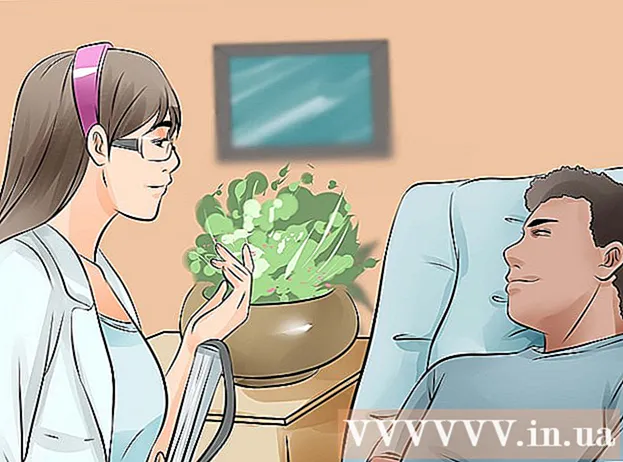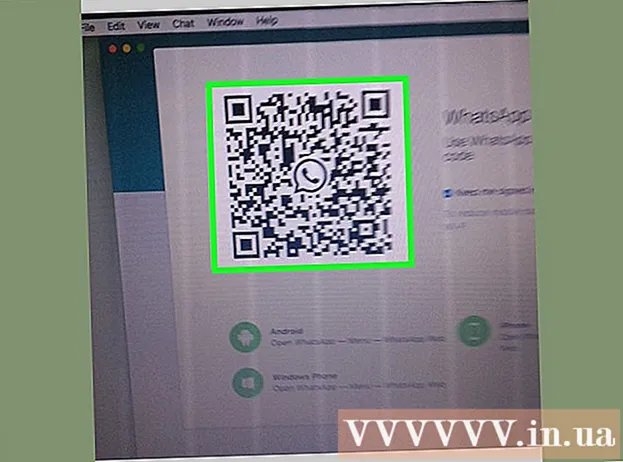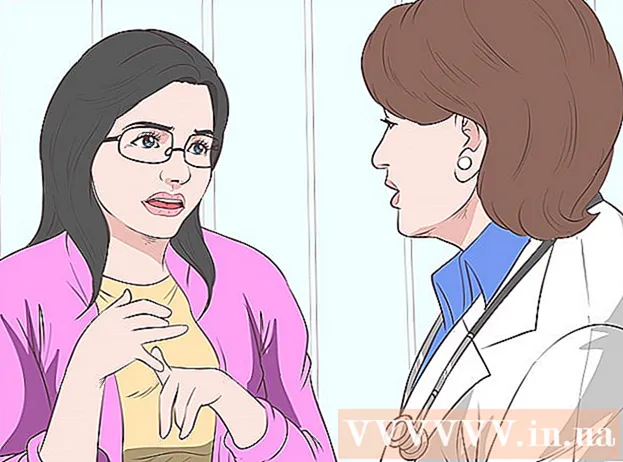Συγγραφέας:
Judy Howell
Ημερομηνία Δημιουργίας:
26 Ιούλιος 2021
Ημερομηνία Ενημέρωσης:
1 Ιούλιος 2024
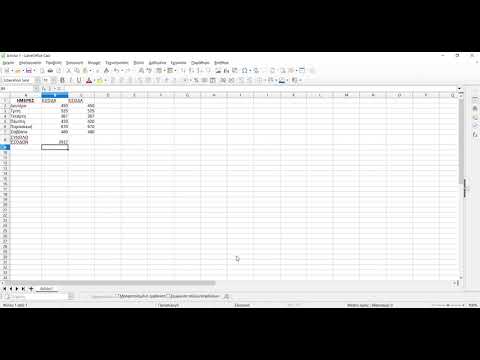
Περιεχόμενο
- Για να πας
- Μέθοδος 1 από 2: Μετονομασία εύρους (Ονομαζόμενη περιοχή)
- Μέθοδος 2 από 2: Αλλαγή επικεφαλίδας στήλης
Αυτό το wikiHow σας διδάσκει διάφορους τρόπους για να αλλάξετε τα ονόματα στηλών στα Φύλλα Google σε έναν υπολογιστή. Μπορείτε είτε να επεξεργαστείτε το όνομα που χρησιμοποιείτε για να αναφέρετε τη στήλη σε τύπους είτε να αλλάξετε την κεφαλίδα της στήλης.
Για να πας
Μέθοδος 1 από 2: Μετονομασία εύρους (Ονομαζόμενη περιοχή)
 Παω σε https://sheets.google.com σε πρόγραμμα περιήγησης ιστού. Εάν δεν είστε ήδη συνδεδεμένοι στον Λογαριασμό σας Google, ακολουθήστε τις οδηγίες στην οθόνη για να συνδεθείτε τώρα.
Παω σε https://sheets.google.com σε πρόγραμμα περιήγησης ιστού. Εάν δεν είστε ήδη συνδεδεμένοι στον Λογαριασμό σας Google, ακολουθήστε τις οδηγίες στην οθόνη για να συνδεθείτε τώρα. - Χρησιμοποιήστε αυτήν τη μέθοδο για να δημιουργήσετε ή να επεξεργαστείτε ένα όνομα που αντιπροσωπεύει ένα εύρος (για παράδειγμα, "Προϋπολογισμός" αντί για "D1: E10") που μπορείτε να χρησιμοποιήσετε ως αναφορά στους τύπους.
- Για να αλλάξετε το όνομα που εμφανίζεται στην κεφαλίδα στο επάνω μέρος της στήλης, χρησιμοποιήστε αυτήν τη μέθοδο.
 Κάντε κλικ στο αρχείο που θέλετε να επεξεργαστείτε.
Κάντε κλικ στο αρχείο που θέλετε να επεξεργαστείτε. Κάντε κλικ σε ένα γράμμα στήλης. Αυτό είναι το γράμμα πάνω από τη στήλη που θέλετε να ονομάσετε. Έχει πλέον επιλεγεί ολόκληρη η στήλη.
Κάντε κλικ σε ένα γράμμα στήλης. Αυτό είναι το γράμμα πάνω από τη στήλη που θέλετε να ονομάσετε. Έχει πλέον επιλεγεί ολόκληρη η στήλη.  Κάντε κλικ στο μενού δεδομένα. Είναι στην κορυφή των Φύλλων.
Κάντε κλικ στο μενού δεδομένα. Είναι στην κορυφή των Φύλλων.  κάντε κλικ στο Ονομασμένες περιοχές. Ο πίνακας "Named Ranges" εμφανίζεται τώρα στη δεξιά πλευρά του φύλλου.
κάντε κλικ στο Ονομασμένες περιοχές. Ο πίνακας "Named Ranges" εμφανίζεται τώρα στη δεξιά πλευρά του φύλλου.  Εισαγάγετε ένα όνομα για το εύρος. Τα ονόματα εύρους δεν μπορούν να ξεκινούν με έναν αριθμό ή τις λέξεις "true" ή "false". Μπορούν να είναι έως 250 χαρακτήρες, συμπεριλαμβανομένων των γραμμάτων, των αριθμών και μιας παύλας.
Εισαγάγετε ένα όνομα για το εύρος. Τα ονόματα εύρους δεν μπορούν να ξεκινούν με έναν αριθμό ή τις λέξεις "true" ή "false". Μπορούν να είναι έως 250 χαρακτήρες, συμπεριλαμβανομένων των γραμμάτων, των αριθμών και μιας παύλας. - Εάν το πεδίο είναι κενό, απλώς πληκτρολογήστε ένα όνομα για το εύρος.
- Εάν το εύρος έχει ήδη όνομα και θέλετε να το αλλάξετε, κάντε κλικ στο εικονίδιο με το μολύβι και εισαγάγετε ένα νέο όνομα.
 κάντε κλικ στο Ετοιμος. Το όνομα στήλης / εύρους έχει πλέον ενημερωθεί. Εάν έχετε τύπους που αναφέρονται στο παλιό όνομα, πρέπει να το ενημερώσετε τώρα.
κάντε κλικ στο Ετοιμος. Το όνομα στήλης / εύρους έχει πλέον ενημερωθεί. Εάν έχετε τύπους που αναφέρονται στο παλιό όνομα, πρέπει να το ενημερώσετε τώρα.
Μέθοδος 2 από 2: Αλλαγή επικεφαλίδας στήλης
 Σε ένα πρόγραμμα περιήγησης ιστού, μεταβείτε στη διεύθυνση https://sheets.google.com. Εάν δεν είστε ήδη συνδεδεμένοι στον Λογαριασμό σας Google, ακολουθήστε τις οδηγίες στην οθόνη για να συνδεθείτε τώρα.
Σε ένα πρόγραμμα περιήγησης ιστού, μεταβείτε στη διεύθυνση https://sheets.google.com. Εάν δεν είστε ήδη συνδεδεμένοι στον Λογαριασμό σας Google, ακολουθήστε τις οδηγίες στην οθόνη για να συνδεθείτε τώρα. - Οι επικεφαλίδες στηλών είναι οι τίτλοι στο πάνω μέρος κάθε στήλης.
- Εάν δεν έχετε ρυθμίσει ακόμη επικεφαλίδες στηλών, ανατρέξτε στο θέμα Δημιουργία κεφαλίδας στα Φύλλα Google σε υπολογιστή ή Mac.
 Κάντε κλικ στο αρχείο που θέλετε να επεξεργαστείτε.
Κάντε κλικ στο αρχείο που θέλετε να επεξεργαστείτε. Κάντε διπλό κλικ στην επικεφαλίδα της στήλης που θέλετε να αλλάξετε.
Κάντε διπλό κλικ στην επικεφαλίδα της στήλης που θέλετε να αλλάξετε. Χρήση ← Backspace ή Διαγράφω για να διαγράψετε το τρέχον όνομα στήλης.
Χρήση ← Backspace ή Διαγράφω για να διαγράψετε το τρέχον όνομα στήλης. Εισαγάγετε ένα νέο όνομα.
Εισαγάγετε ένα νέο όνομα. Τύπος ↵ Εισαγάγετε ή ⏎ Επιστροφή. Το όνομα της στήλης έχει πλέον ενημερωθεί.
Τύπος ↵ Εισαγάγετε ή ⏎ Επιστροφή. Το όνομα της στήλης έχει πλέον ενημερωθεί.